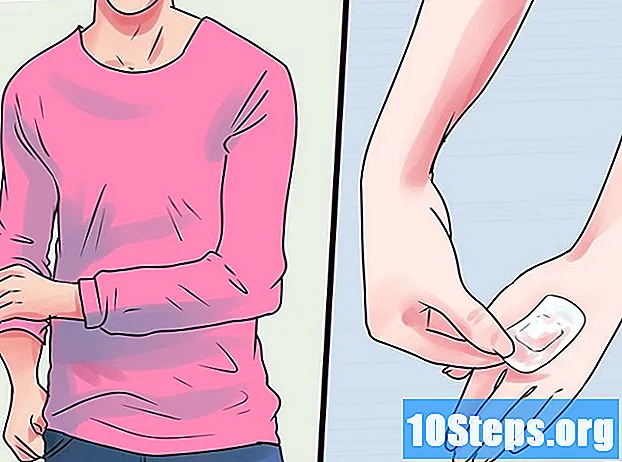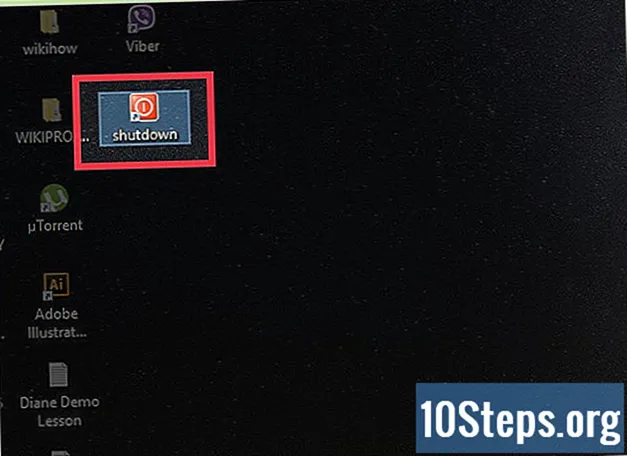
Turinys
Kiti skyriaiSukūrę išjungimo nuorodą sistemoje „Windows“, galėsite išjungti kompiuterį vienu paspaudimu. Tai gali būti ypač naudinga, jei naudojate „Windows 8“, kuri už kelių meniu paslėpė išjungimo komandą. „Windows 10“ ir „Windows 8“ naudoja šiek tiek kitokį formatą nei senesnės „Windows“ versijos.
Žingsniai
1 metodas iš 2: „Windows 8“ ir „10“
Atidarykite darbalaukio režimą („Windows 8“). Darbalaukį galite pasiekti spustelėję darbalaukio plytelę pradiniame ekrane arba paspausdami „Windows“ klavišą + D. Tai atvers darbalaukį, kuriame pamatysite kelias piktogramas.
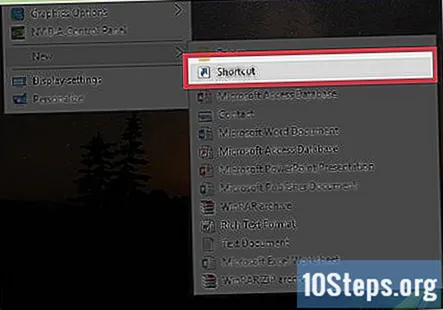
Darbalaukyje sukurkite naują nuorodą. Dešiniuoju pelės mygtuku spustelėkite darbalaukį, pasirinkite „Naujas“, tada pasirinkite „Spartusis klavišas“. Tai atvers langą Kurti nuorodą.
Įveskite išjungimo komandą. Lauke „Įveskite elemento vietą“ įveskite išjungimas / -ai Tai sukurs nuorodą, kuri išjungs kompiuterį po numatytojo 30 sekundžių laikmačio.- Jei norite sureguliuoti laikmatį, pridėkite / t XXX komandą iki eilutės pabaigos. XXX nurodo sekundžių skaičių, kurį norite išjungti prieš išjungimą. Pavyzdžiui: išjungimas / s / t 45 sukurs nuorodą, kuri išsijungs po 45 sekundžių.
- Nustačius laikmatį į padėtį 0, kompiuteris bus išjungtas iškart po to, kai bus paleista nuoroda.

Pervardykite nuorodą. Pagal numatytuosius nustatymus nuoroda bus pavadinta „išjungimas“. Kitame lange galite pakeisti pavadinimą į norimą.
Pakeiskite piktogramą. „Windows“ naudos numatytąją programos piktogramą naujam sparčiajam klavišui. Tai galite pakeisti spustelėdami dešiniuoju pelės klavišu ir pasirinkdami „Ypatybės“. Skirtuke „Spartusis klavišas“ pasirinkite „Keisti piktogramą…“. Tai atvers galimų piktogramų sąrašą. Raskite tokį, kuris geriau atitiktų jūsų išjungimo sparčiuosius klavišus.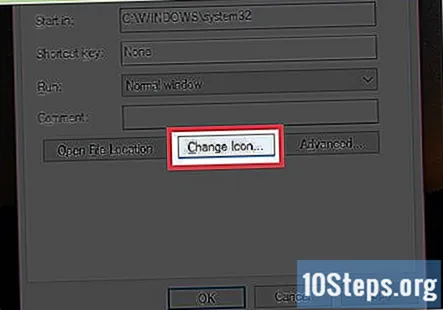
Prisekite nuorodą prie meniu Pradėti arba užduočių juostos. Baigę spartųjį klavišą, galite jį pridėti prie meniu Pradėti arba užduočių juostos, dešiniuoju pelės mygtuku spustelėkite nuorodą ir pasirinkite „Prisegti prie pradžios“ arba „Prisegti prie užduočių juostos“. Tai sukurs meniu Pradėti plytelę arba užduočių juostos nuorodą, kurią spustelėję galėsite išjungti kompiuterį.
2 metodas iš 2: „Windows XP“ / „Vista“ / 7

Darbalaukyje sukurkite naują nuorodą. Dešiniuoju pelės mygtuku spustelėkite darbalaukį. Užveskite žymeklį ant „Naujas“ ir kitame pasirodžiusiame meniu spustelėkite „Spartusis klavišas“.
Įveskite išjungimo komandą. Nukopijuokite ir įklijuokite į teksto lauką: shutdown.exe -s- Norėdami sukurti iš naujo paleistą nuorodą, pakeiskite „-s“ į „-r“ („shutdown.exe -r“).
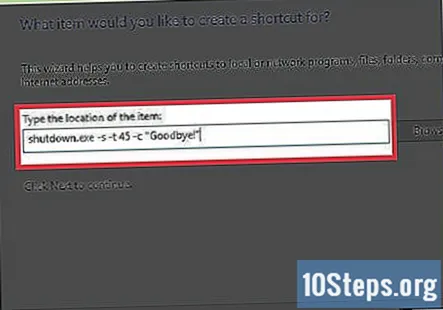
Sureguliuokite išjungimo laikmatį. Nepakeitus jokių nustatymų, išjungimo spartusis klavišas išjungs kompiuterį po 30 sekundžių. Norėdami pakeisti laikmatį, komandos pabaigoje pridėkite „-t XXX“. XXX nurodo sekundžių skaičių, kurį norite išjungti prieš išjungimą. Pavyzdžiui: shutdown.exe -s -t 45 sukurs nuorodą, kuri išsijungs po 45 sekundžių.- Norėdami pridėti „sudie“ pranešimą, pabaigoje įveskite -c „jūsų pranešimas“ (įskaitant kabutes).
Įveskite nuorodos pavadinimą. Baigę spustelėkite „Baigti“.
Pakeiskite piktogramą. Jei vietoj numatytosios programos piktogramos, kurią priskiria „Windows“, norėtumėte turėti pasirinktinę piktogramą, dešiniuoju pelės mygtuku spustelėkite nuorodą ir pasirinkite „Ypatybės“. Skirtuke Spartusis klavišas spustelėkite mygtuką Keisti piktogramą. Pasirinkite atitinkamą piktogramą ir paspauskite Gerai, kad patvirtintumėte.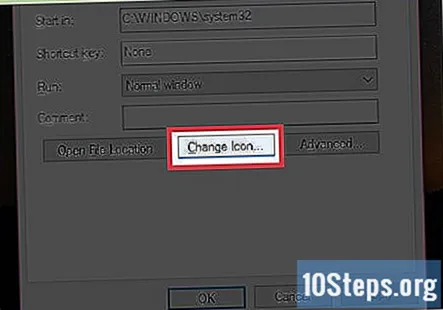
Dukart spustelėkite nuorodą, kad inicijuotumėte išjungimą. Pamatysite langą, kuriame skaičiuojama atgal, ir bus rodomas jūsų pranešimas. Kai laikmatis baigsis, visos programos bus pradėtos uždaryti, o „Windows“ bus uždaryta.
Bendruomenės klausimai ir atsakymai
Kaip padaryti, kad tai būtų atsijungimo spartusis klavišas?
Vykdykite aukščiau pateiktas instrukcijas, tačiau pakeiskite „/ s“ į „/ l“ (l - „atsijungti“).
Kaip tai padaryti kaip miego nuorodą?
Atidarykite bloknotą. Tipas: „shutdown / s / hybrid“. Išsaugokite kaip „name.bat“. Turėkite omenyje, kad miegas yra pavojinga funkcija, kurią kai kurie žmonės turi problemų.
Kai prasideda išjungimo laikmatis, kaip aš galiu atšaukti išjungimo procesą?
Norėdami nutraukti išjungimą, eikite į meniu Pradėti, spustelėkite Vykdyti ir įveskite: shutdown -a.
Kaip uždelsti pranešimą? Atsakymas
Patarimai
- Norėdami nutraukti (sustabdyti) išjungimą, eikite į meniu Pradėti, spustelėkite Vykdyti ir įveskite išjungimas -a. Jūs taip pat galite sukurti „nutraukti išjungimą“ spartųjį klavišą!
- Šis kodas uždaro kiekvieną programą ir tada išsijungia - tai, kaip „Windows“ išsijungia, kai tai darote per meniu Pradėti. Jei norite išvengti skaičiavimo ir akimirksniu paleisti išjungimą, naudokite išjungimas -s -t 00. Nesijaudinkite, jei turite dokumentų, jums vis tiek bus suteikta galimybė išsaugoti savo darbą.
- Naudokite tai norėdami sukurti išjungtą kompiuterio išdaigą!